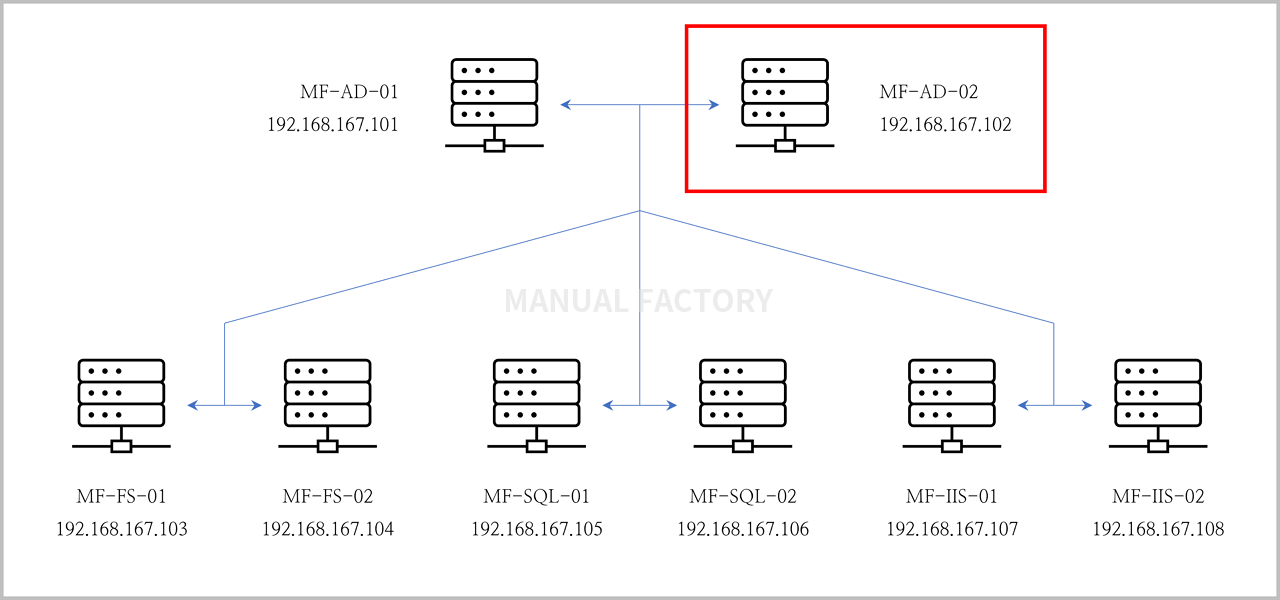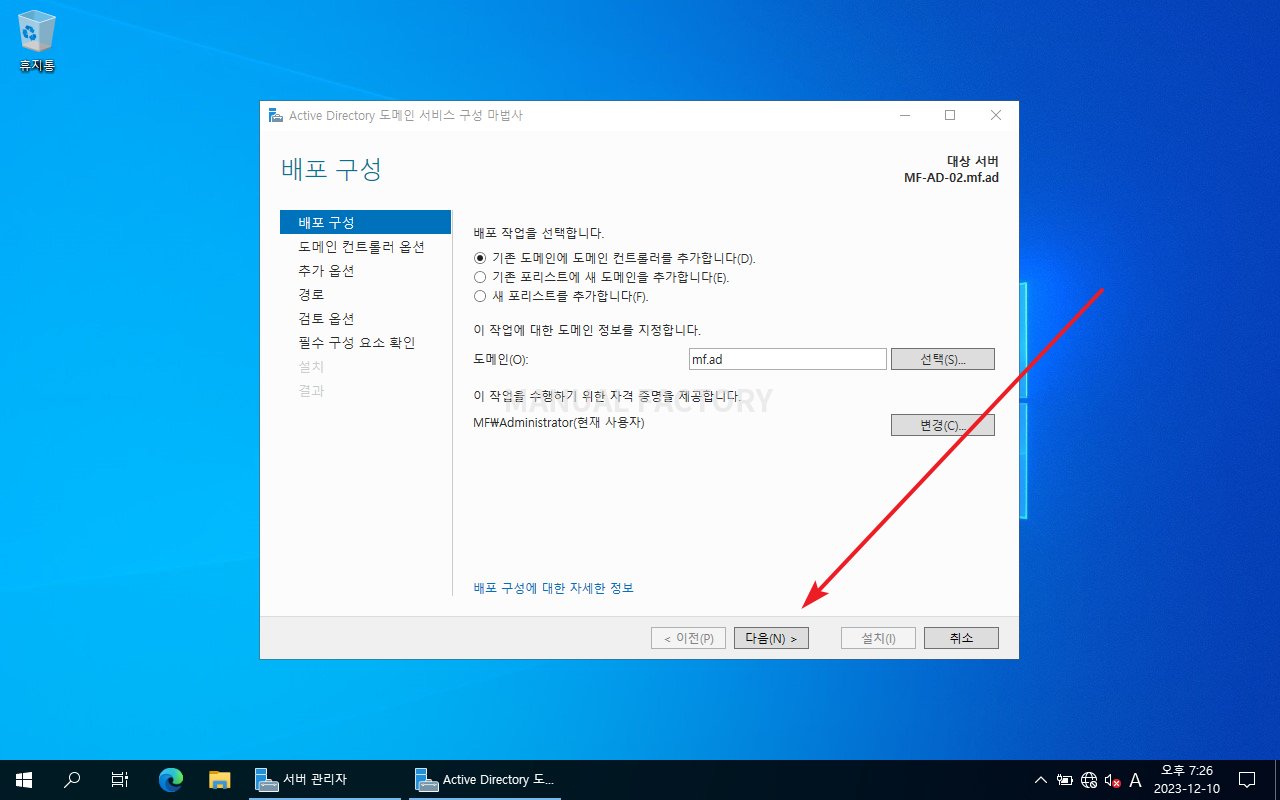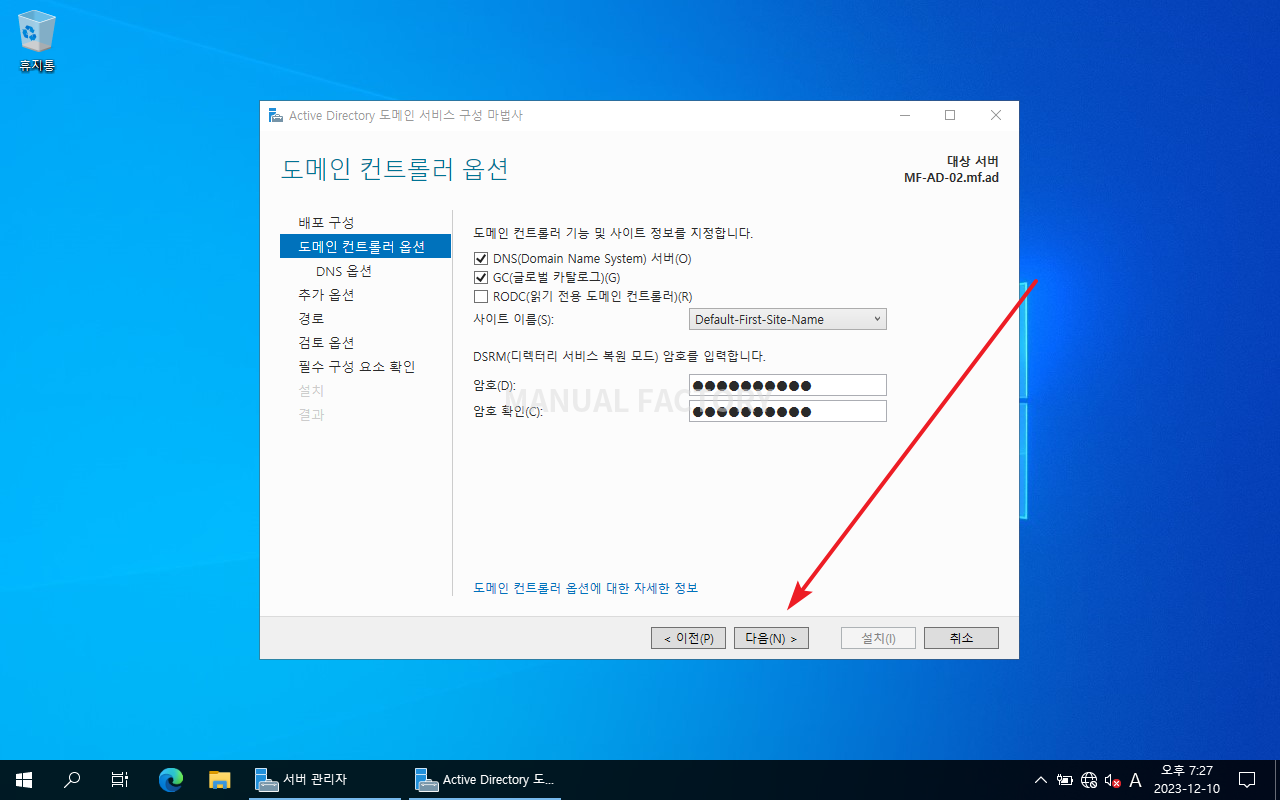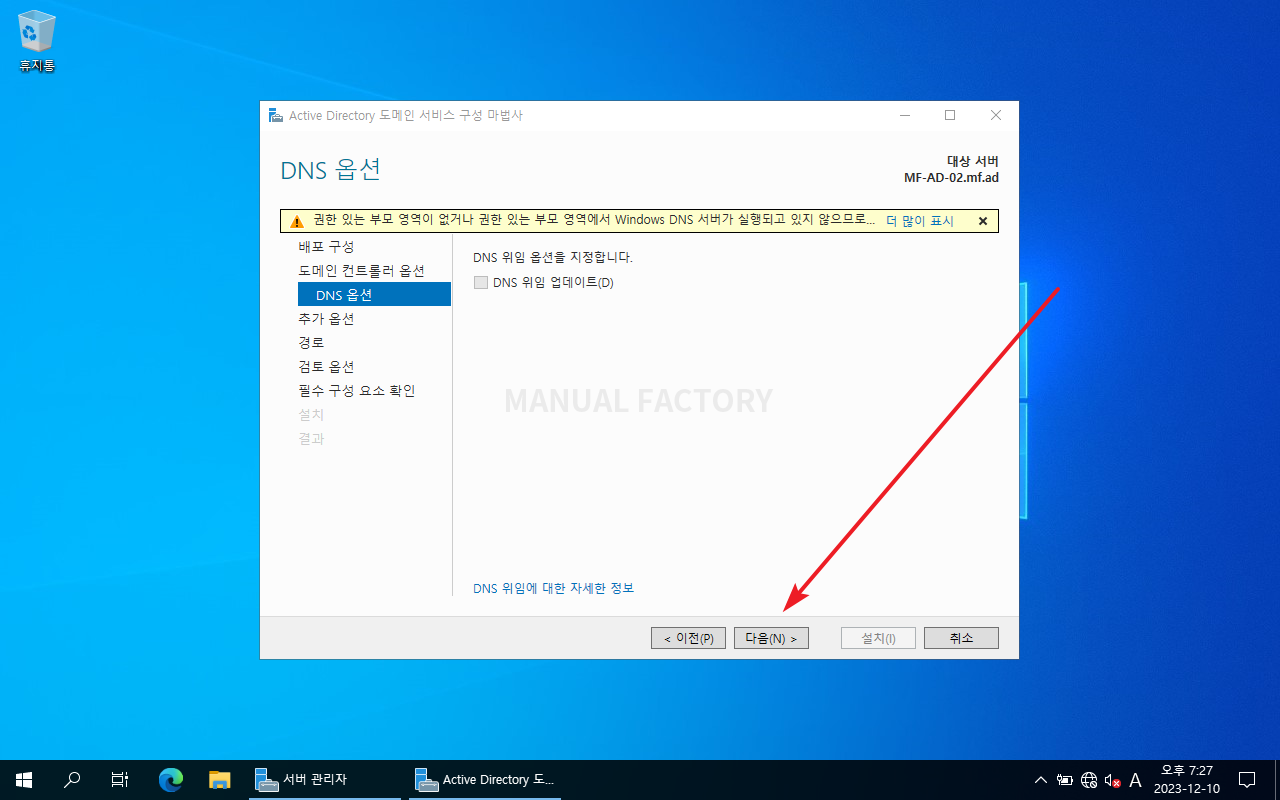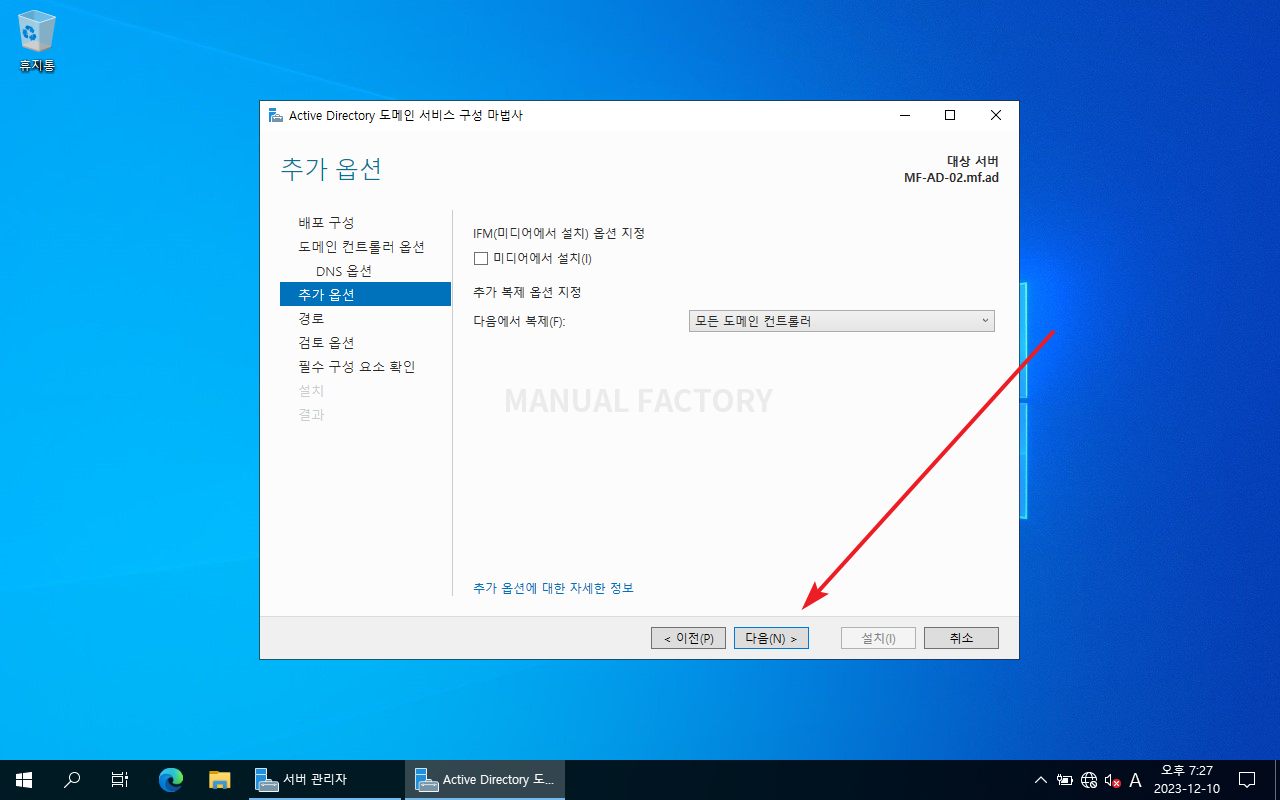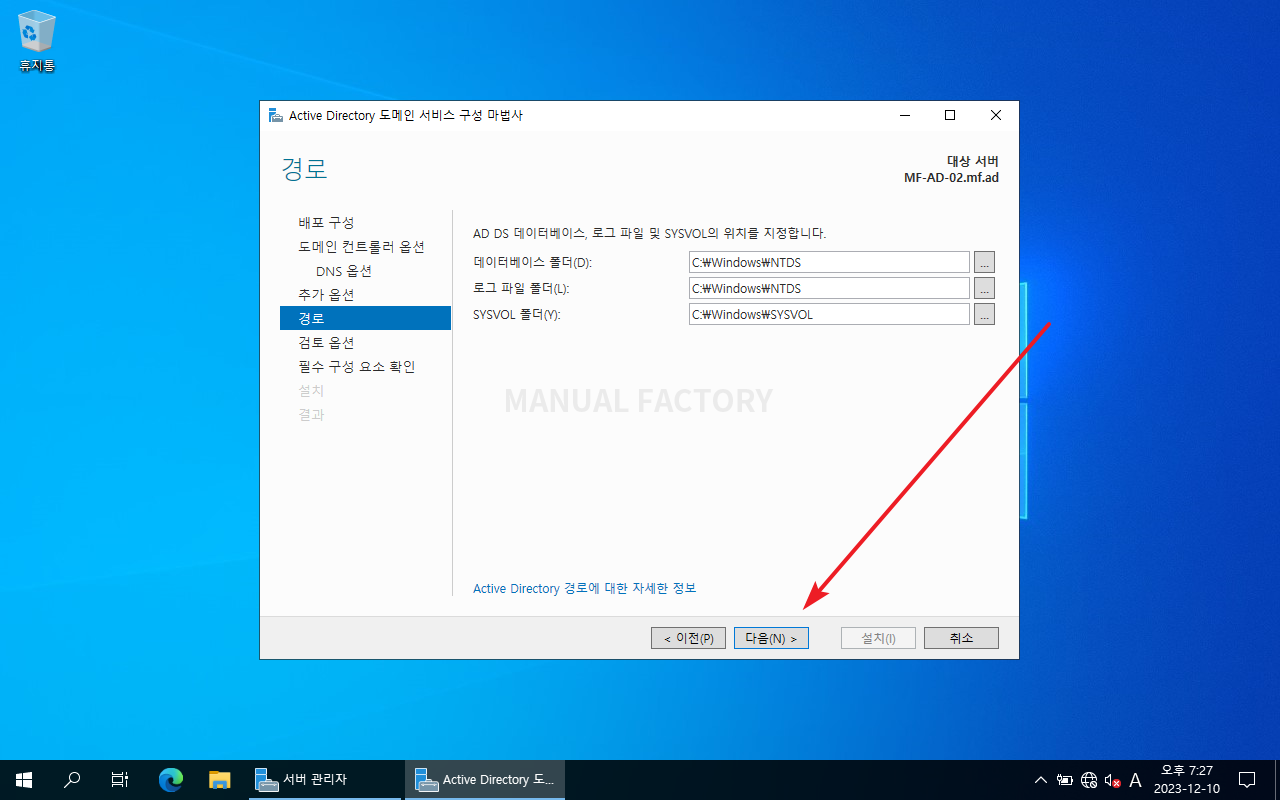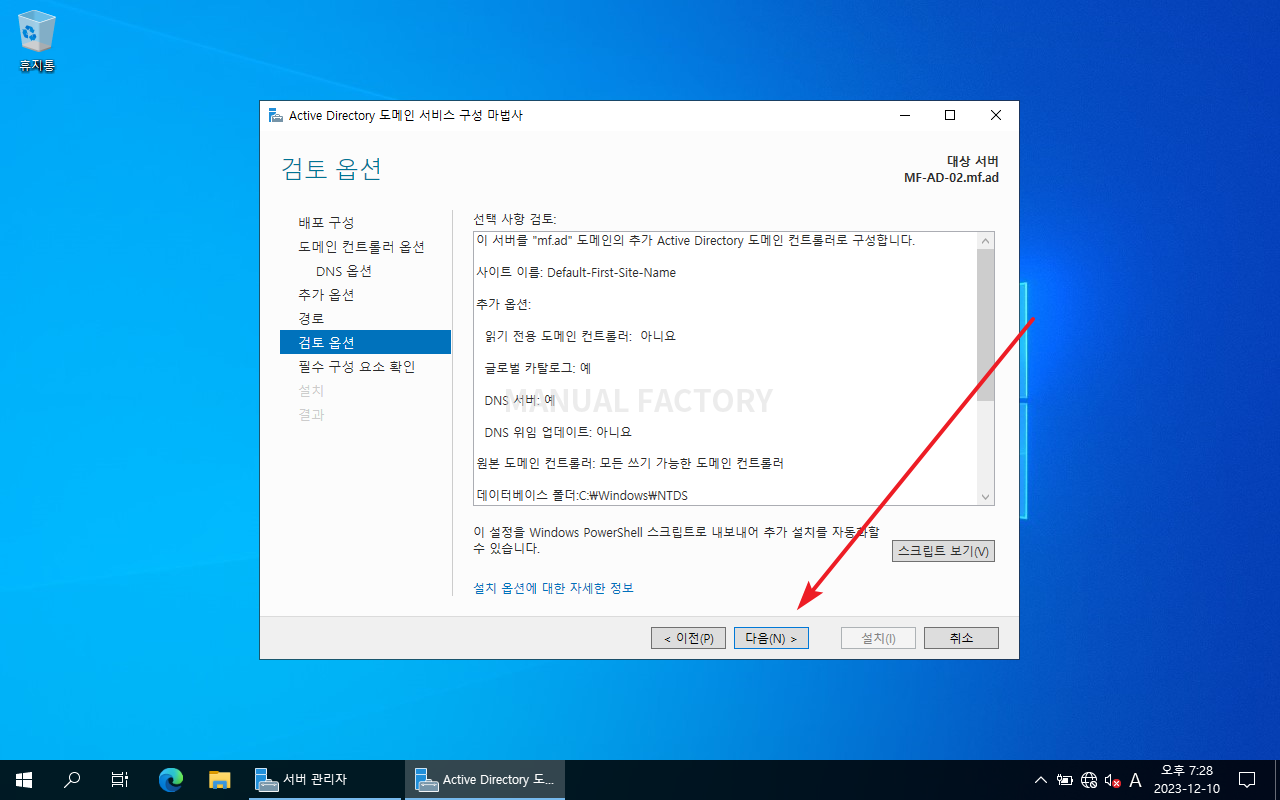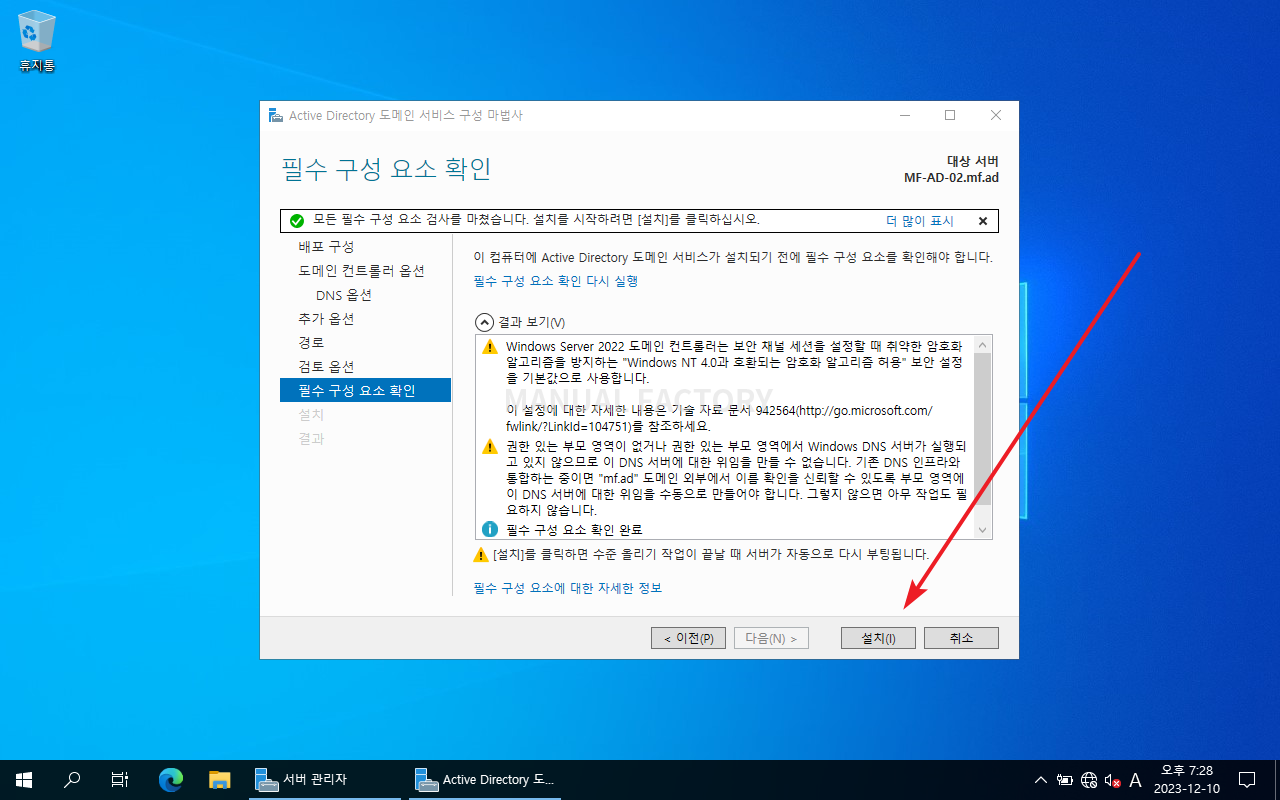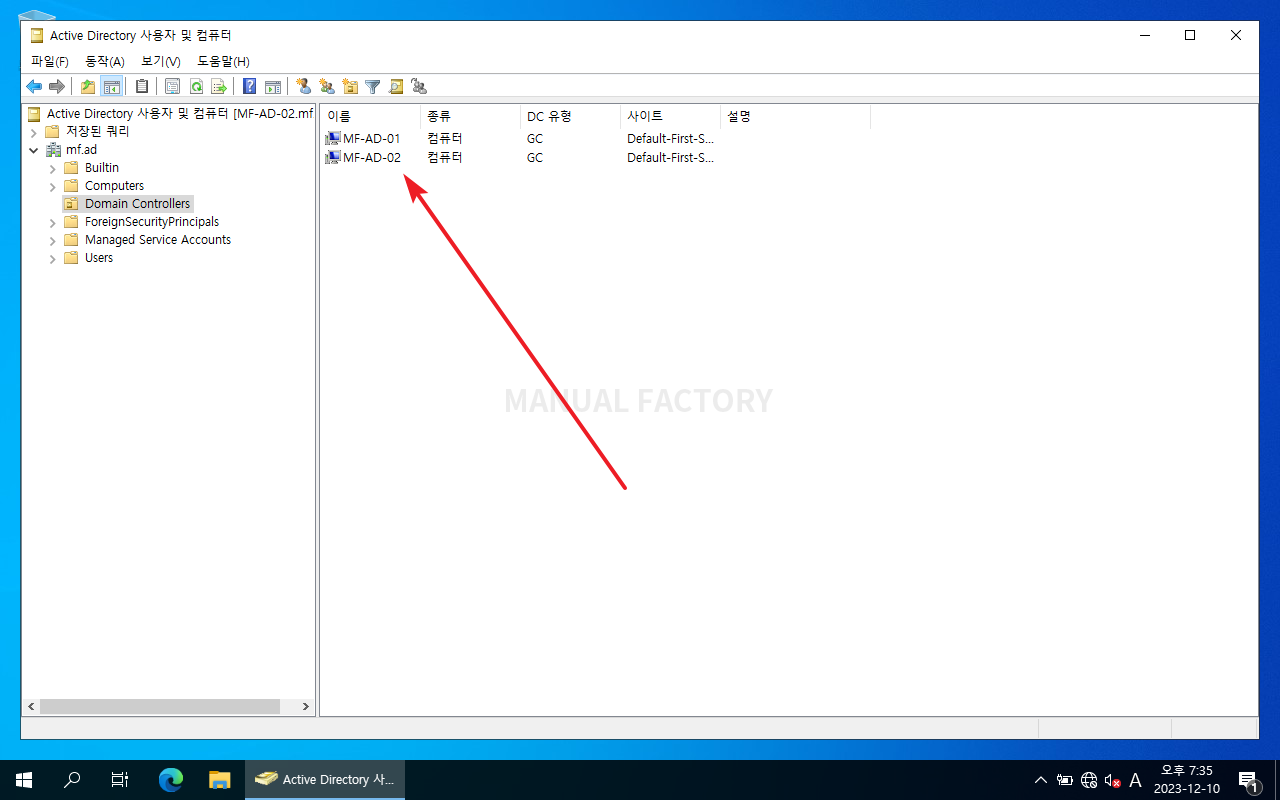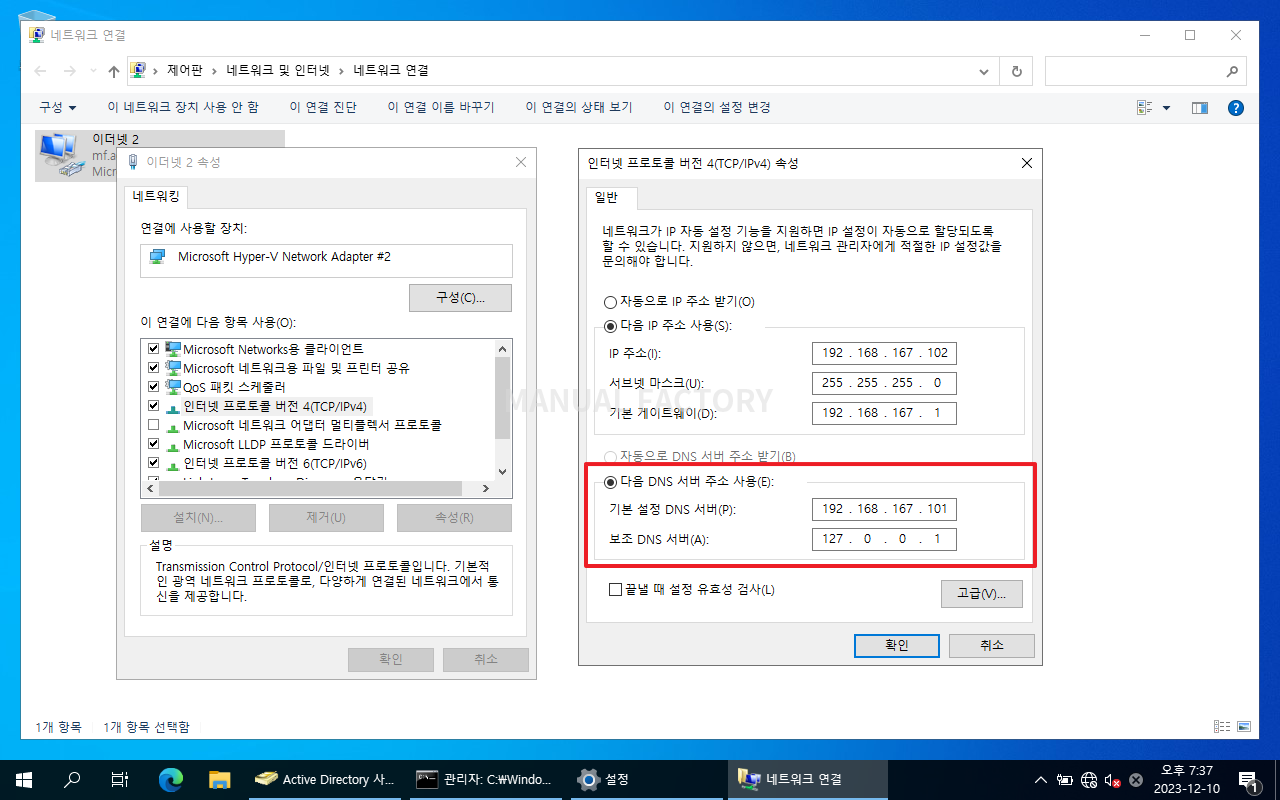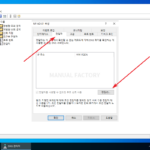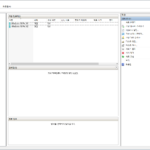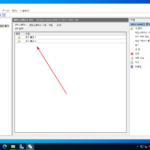윈도우 서버 2022 / Active Directory / 도메인 컨트롤러 추가
Created 2023-08-26
Last Modified 2024-10-03
도메인 컨트롤러가 여러 대 있으면, 서버에 장애가 나도 하나의 도메인 컨트롤러만 살아 있으면 운영이 가능하다.
다음은 MF.AD 도메인의 도메인 컨트롤러를 추가하는 방법이다. 아래 구성도에서 MF-AD-02에 Active Directory 도메인 서비스 역할을 추가하는 것이다.
가정
- MF-AD-01이 도메인 컨트롤러이다.
- 도메인은 mf.ad, NetBIOS는 MF이다.
- MF-AD-01의 관리자 계정은 Administrator이다.
AD에 가입
- MF-AD-02의 DNS를 192.168.167.101로 설정한다.
- MF-AD-01의 관리자 계정으로 조인한다.
Active Directory 도메인 서비스 역할 추가
- MF-AD-02에 MF\Administrator로 로그인한다.
- [Active Directory 도메인 서비스] 역할을 추가한다.
- 역할 추가 완료 후 [이 서버를 도메인 컨트롤러로 승격]을 클릭하면 아래와 같은 창이 나온다. [다음]을 클릭한다.
- 암호를 입력하고 [다음]을 클릭한다.
- [다음]을 클릭한다.
- [다음]을 클릭한다.
- [다음]을 클릭한다.
- [다음]을 클릭한다.
- [설치]을 클릭한다.
- 설치가 끝나면 서버를 다시 시작한다.
- Domain Controllers에 MF-AD-02가 추가된다.
- 보조 DNS가 127.0.0.1로 변경된다.
클라이언트 설정
- 클라이언트의 DNS를 구성할 때, 1차 DNS는 192.168.167.101, 2차 DNS는 192.168.167.102로 설정한다.